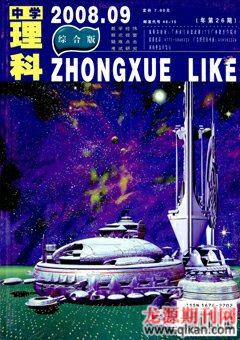制作適用所有計算機的Windows克隆鏡像
巫文卿
經常使用電腦的朋友都知道,電腦系統很脆弱,常出問題,利用Ghost預先做個鏡像備份,在幾分鐘內就可恢復出一個與原來一模一樣的系統來,避免了重裝系統的磨難.不過,這樣的鏡像只能用于自己的電腦,那么如何才能做出一個適用于所有電腦的萬能克隆鏡像文件呢?下面筆者以XP為例把自己的做法介紹給大家共同探討.
一、事前準備
1.對于XP,制作萬能克隆時的一個重要問題就是系統激活,因此,建議使用不需要激活的XP版本,如VOL大企業授權版本.正常安裝XP到C盤(注意不要安裝到其他分區,否則會比較麻煩),并安裝好系統安全補丁(如沖擊波補丁等)和常用軟件,注意不要什么都裝.建議安裝的軟件如下:Word、Excel、WinRAR、RealOne Player等.
2.到網上下載ACPI高級電源管理軟件.
3.Sysprep是微軟為了滿足大批量預裝Windows XP的企業客戶(例如品牌機制造商、OEM廠商等)自定義安裝系統的需求而提供的工具,它被稱為“系統準備工具”,在XP專業版光盤中打開SUPPORT/TOOLS/目錄中的“DEPLOY.CAB”壓縮包,把其中的文件用WinRAR解壓到C:/Sysprep目錄即可得到該“系統準備工具”.
二、系統減肥
安裝完XP后,必須進行合理減肥,才能將鏡像文件存放在一張光盤中,具體步驟如下.
1.關閉電源管理.在桌面空白處單擊右鍵,選擇“屬性”項,然后點擊“屏幕保護”標簽下的“電源”按鈕,最后去除“休眠”標簽下“啟用休眠”的勾選,這時系統會自動刪除C盤根目錄下與電腦實際內存相同大小的Hiberfil.sys文件.
2.關閉系統還原.在桌面上右擊“我的電腦”,選擇“屬性”項,再選擇“系統還原”標簽,選中“在所有驅動器上關閉系統還原”,點擊“確定”,然后刪除C盤根目錄下的“System Volume Information”文件夾.
3.刪除幫助文件.打開C:/Windows/help文件夾,刪除該目錄下所有文件.
4.刪除系統備份文件.在命令提示符下輸入“sfc.exe/purgecache”命令清除C:/Windows/system32/dllcache文件夾中備份的DLL文件,然后輸入“sfc/cachesize=0”命令取消自動備份功能.
5.刪除多余輸入法.打開C:/Windows/ime目錄,除“CHSIME”及“SHARED”兩個文件夾外,把其他文件夾下的文件全部刪除(無法直接刪除目錄).
6.刪除臨時目錄的文件.打開C:/Documents and Settings用戶名/Local Settings/Temp文件夾,刪除其中文件即可.
這時,C盤空間已經大大縮小,去除交換文件后,基本具備壓縮到一張光盤中的可能了.
三、修改本機硬件驅動
1.卸載硬件驅動程序
卸載硬件驅動程序并不是在設備管理器中隨意卸載,必須要按照一定的順序進行,通常我們可以參照網卡、USB設備、聲卡、顯卡、顯示器等步驟進行.在卸載驅動程序的時候,首先從設備管理器中選取某個設備,接著右擊鼠標并且從彈出菜單中選擇“卸載”命令即可.當系統提示重新啟動計算機時,切記不要選擇重新啟動計算機
2.將系統中硬盤控制器類型和電源管理模式修改為通用類型,具體方法如下:
右擊“我的電腦”,選擇“屬性”項,再點擊“硬件”標簽,并單擊“設備管理器”按鈕,打開“設備管理器窗口”.展開“IDE ATA/ATAPI控制器”類別,右擊“SIS PCI IDE UDMA Controller”(注意不同芯片組的主板顯示的名稱可能不同),選擇“更新驅動程序”,在彈出的更新向導中選擇“從列表或指定位置安裝(高級)”,單擊“下一步”按鈕,選擇“不要搜索”,在兼容硬件列表中選擇“標準雙通道PCI IDE控制器”(或“Standard Dual Channel PCI IDE Controller”)后單擊“下一步”按鈕,單擊“完成”,系統會提示你重新啟動,單擊“否”.(注意:這一步是XP萬能克隆的關鍵,否則克隆到其他不同芯片組主板的電腦中可能無法啟動!)
展開“計算機”類別,右擊“Advanced Configuration Power Interface(ACPI) PC”(不同主板顯示也可能會不同),選擇“更新驅動程序”,在彈出的更新向導中依次選擇“從列表或指定位置安裝(高級)→下一步→不要搜索→Standard PC→下一步”,最后單擊“完成”按鈕,系統會提示重新啟動,單擊“否”.
四、添加電源管理選擇工具
系統中的電源管理模式也是影響萬能克隆成功與否的一個重要因素,前面我們已經將系統修改為通用的“Stardand PC”模式,為了方便在恢復系統后選擇正確的電源管理模式,在制作克隆鏡像前需要添加一個選擇電源管理模式的工具:ACPI.
把下載的“acpi.rar”壓縮包中的所有文件解壓到該目錄中,雙擊運行其中的“rmdriver.bat”批處理文件即可.“rmdriver.bat”在這里實際完成了兩個功能:一是使用“devcon.exe remove*”命令快速刪除本機硬件驅動,這樣可以避免本機的硬件驅動被一起克隆到其他電腦中,從而避免了硬件沖突;二是導入注冊表腳本文件“acpi.reg”,它實際上是在注冊表[HKEY_LOCAL_MacHINE/SOFTWARE/Microsoft/Windows/CurrentVersion/RunOnce]主鍵下創建了啟動C:/Sysprep/Acpi.exe程序的鍵值,以使其能開機自動運行.
五、磁盤碎片整理
在完成上面步驟后,建議進行一下磁盤整理,這樣可以使克隆出來的系統運行效率更高.
六、重新封裝系統
雖然前面刪除了部分硬件的驅動,但仍有許多硬件驅動存在系統中不能直接刪除.如果這時直接制作鏡像,當把克隆文件恢復到其他電腦中時,可能會出現系統不穩定的現象.為解決此問題,需要使用微軟企業部署工具包里的Sysprep對系統進行重新封裝,然后再制作克隆鏡像.
首先需要定制系統自動應答文件,運行C:/Sysprep目錄下的“setupmgr.exe”程序,根據向導提示選擇“創建新文件→Sysprep安裝→XP Professional→是,完全自動安裝”,然后在打開的“安裝管理器”窗口中重點設置以下內容,其他內容可以根據需要進行設置:
1.在“常規設置”中設置“名稱和單位”以及“產品密鑰”(即安裝序列號)
2.在“網絡設置”中的“計算機名”中選擇“使用如下計算機名”,并輸入設定的名稱.
3.在“高級設置”中的“語言”中選擇“中文(簡體)”.
單擊“完成”按鈕,生成自動應答文件“sysprep.inf”,并保存在C:/Sysprep下,注意不要修改這個路徑和文件名.
接下來運行C:/Sysprep目錄中的“sysprep.exe”開始進行系統封裝,在彈出的提示對話框中單擊“確定”按鈕,進行封裝選項的設置.其中“不重置激活的寬限期”和“不重新產生安全標識符”用于需要激活的系統,對于不需要激活的版本來說沒有任何影響,建議勾選.這里要注意的是“使用最小化安裝”選項一定要選中,“檢測非即插即用硬件”不用選擇,因為現在非即插即用的硬件幾乎沒有了.最后單擊“重新封裝”按鈕,大約半分鐘后封裝完畢,這時電腦會自動關機.
七、制作萬能克隆鏡像文件
現在C盤中的XP已經是一個完全重新封裝的干凈系統了.這時使用系統引導光盤或軟盤進入純Dos系統(注意千萬不要啟動這個封裝過的XP),然后運行最新版的Ghost 8.0,依次選擇菜單中的“Local→Partition→To Image”,在彈出的對話框中選擇硬盤的第一分區(C盤),并設置好鏡像文件保存路徑和文件名,例如“D:/ghost/xpghost.gho”,注意在提示壓縮方式時要選擇“High”,即使用最大壓縮方式,最終生成的xpghost.gho文件就是XP的萬能克隆鏡像文件了.